Mac ID Cards Maker (Corporate Edition) Screenshots
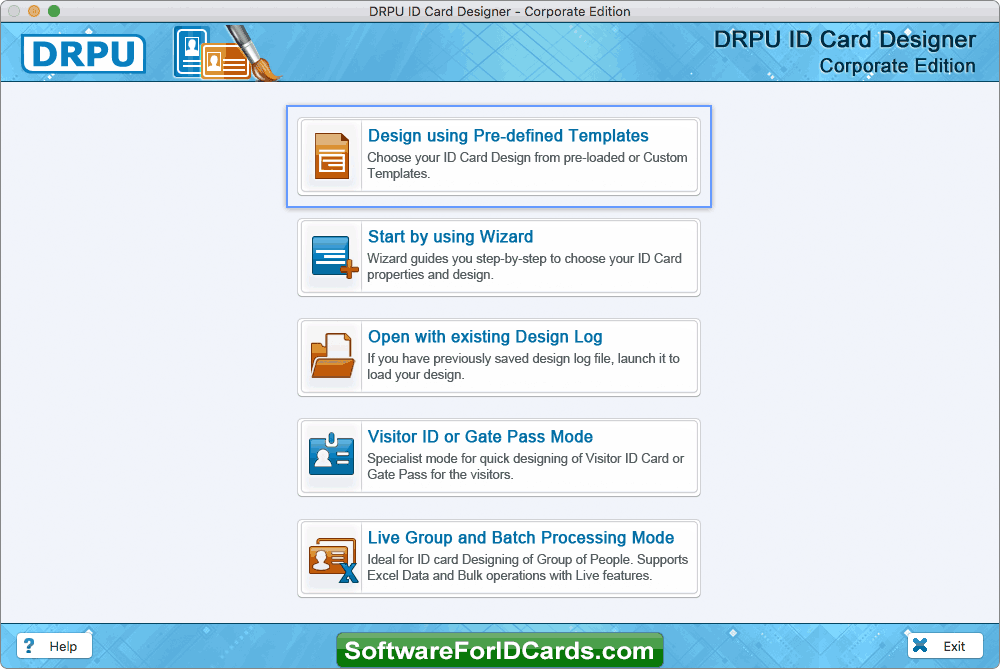
STEP 1: Choose any one module to design ID cards - Software provides five modules to design ID cards, choose any one module.
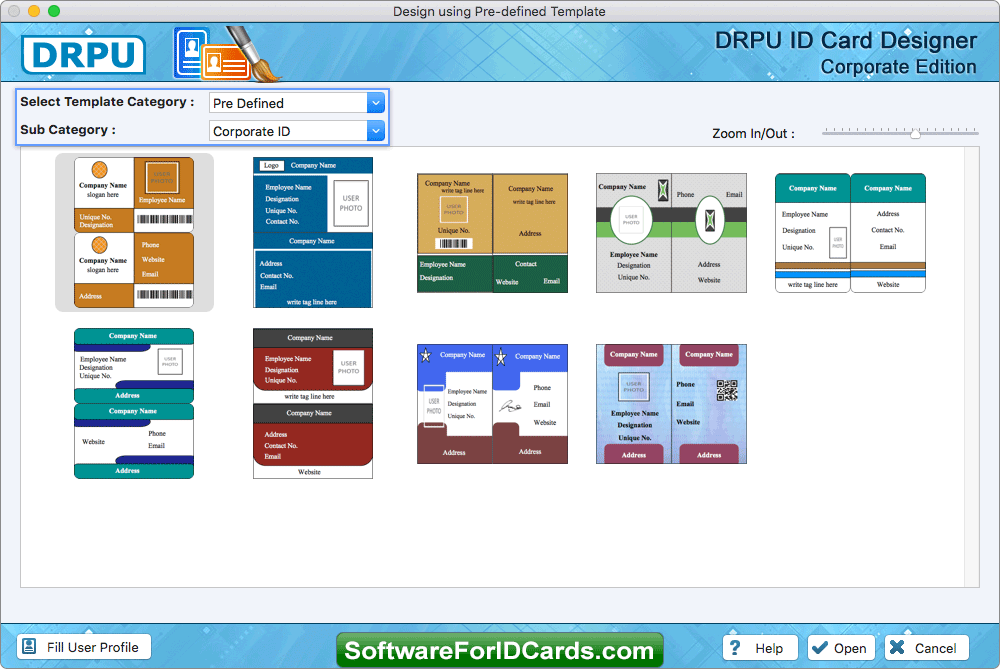
STEP 2: Choose any one pre-defined template - Software provides various pre-defined templates to choose any one ID card design sample.
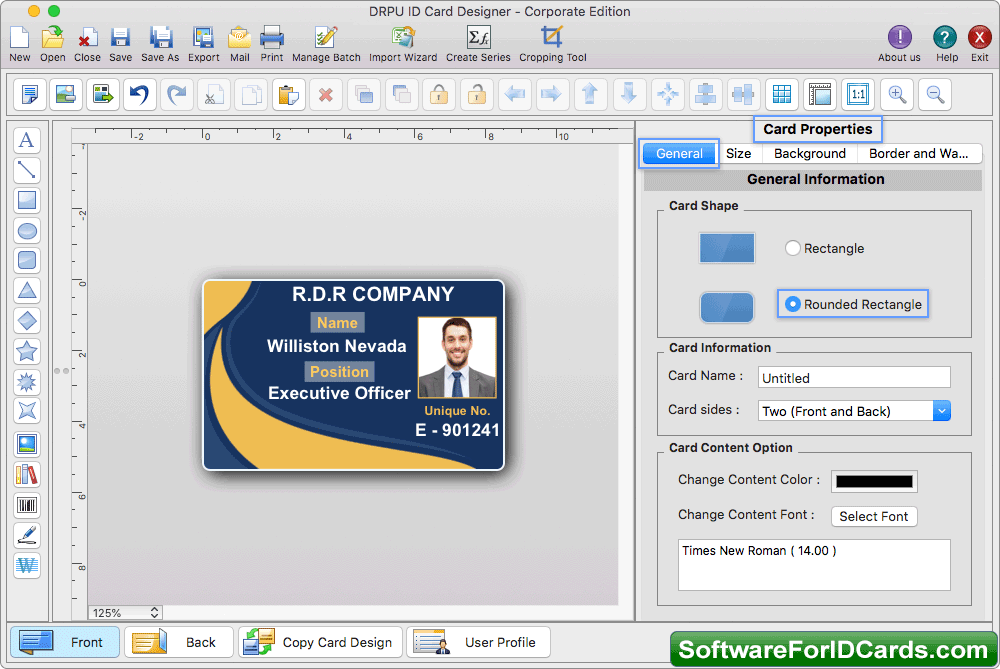
STEP 3: Design ID card - Design ID card according to your requirement using various card designing objects and card properties.
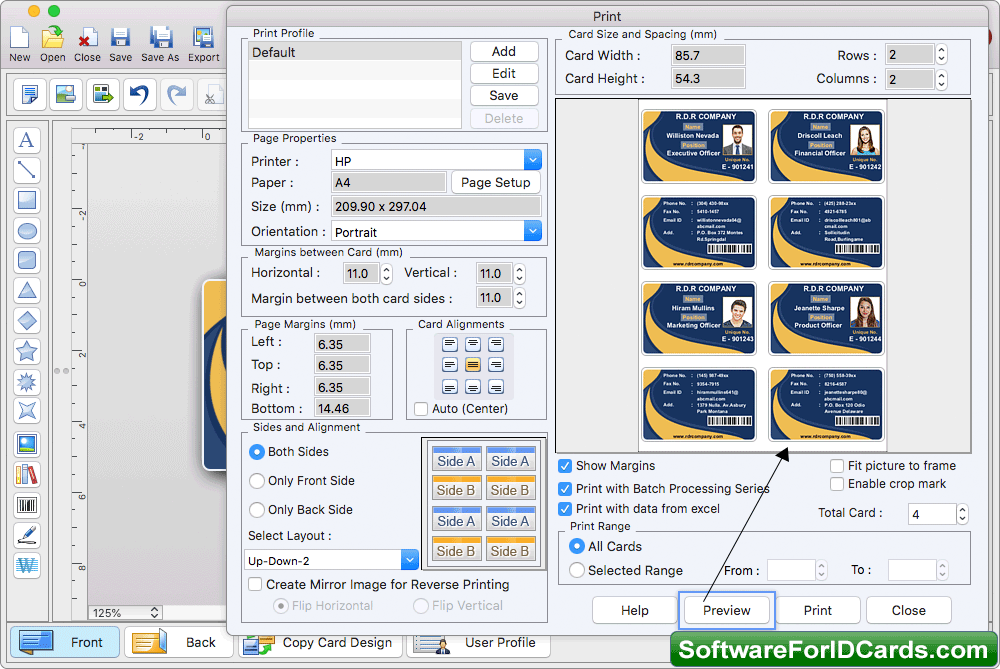
STEP 4: Print your designed ID Cards - To print your designed ID cards, adjust various print settings and click Print button. Click on Preview button to see the preview of ID cards.










